/illu_office.jpg)
Mitarbeiterkalender sind in proles die Basis für Zeit- und Feriensaldo sowie Projekt- und Kapazitätsplanungen. Pro Mitarbeiter wird im persönlichen Jahreskalender die Soll-Arbeitszeit pro Tag festgehalten. Der Kalender wird auch für Ferienplanung und andere Abwesenheiten wie Krankheit, Militär, Kompensation usw. genutzt.
Für jedes Jahr muss pro Mitarbeiter ein Kalender erstellt werden. Um diesen Prozess zu vereinfachen und zu automatisieren, bietet proles seit jeher die Möglichkeit, allgemeine Feiertage in einem Firmenkalender festzulegen.
Wie gehen Sie aber vor, wenn Ihr Unternehmen über mehrere Standorte verfügt? Wie können die in der Schweiz kantonal geregelten Feiertage generell hinterlegt werden, ohne in jedem Mitarbeiterkalender manuell eingreifen zu müssen?
Dieser Beitrag ist für Sie interessant, wenn
Tipp: Sie können frei wählen, wann Sie die Kalender für das kommende Jahr erstellen wollen. Unsere Empfehlung lautet, die Kalender zu erstellen, bevor Ferienwünsche für das neue Jahr eingehen, aber möglichst erst dann, wenn Änderungen an Arbeitszeitmodellen und ev. an Feiertags-Reglementen feststehen. Ein sinnvoller Zeitraum dürfte zwischen Sommer- und Herbstferien liegen.
proles bietet Ihnen eine effiziente Lösung mit verschiedenen Standortkalendern. Dieser Beitrag beschreibt, wie Sie mehrere Standorte und Firmenkalender pflegen, um die Verwaltung Ihrer Mitarbeitenden effizienter zu gestalten und die Erstellung der Mitarbeiterkalender zu automatisieren.
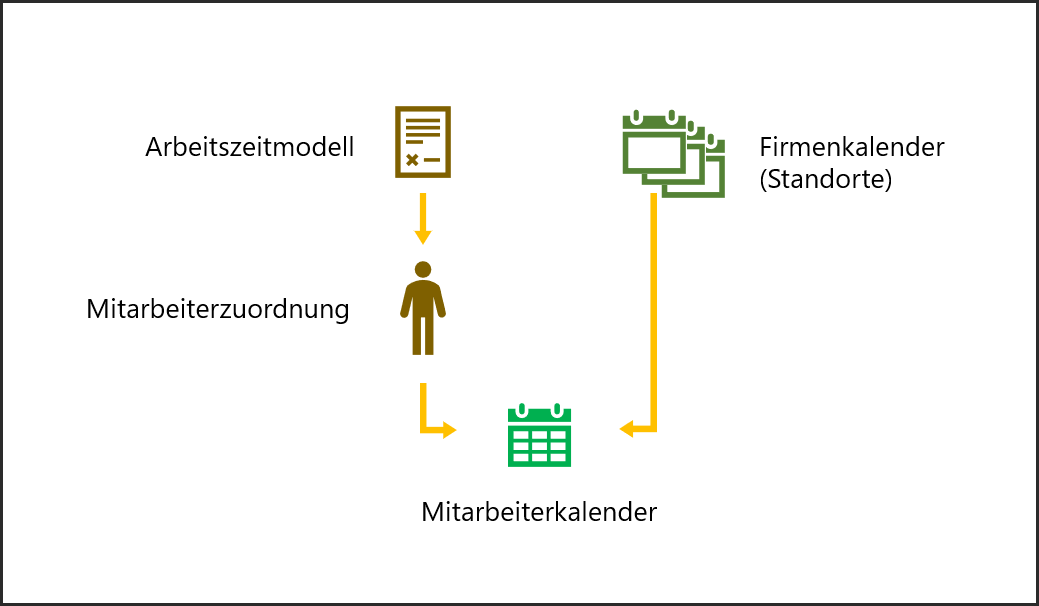
Funktionsberechtigungen: Um die nötigen Arbeiten durchführen zu können, müssen Sie entweder über Administratorenrechte oder über weitreichende Berechtigungen als User verfügen. Mindestens benötigt werden Modifikationsberechtigungen für folgende Funktionen:
Zugriff auf die Funktionen: Alle benötigen Funktionen finden Sie über die Schnellsuche oder in den Anwendungen «Mitarbeiter» sowie «Kalender & Kapazitäten».
Tipp: Wir empfehlen, regelmässig genutzte Funktionen wie «Mitarbeiter», «Mitarbeiterkalender» und «Alle Mitarbeiterkalender» in die Favoriten aufzunehmen. Funktionen wie «Firmenkalender» und «Standorte» werden nur einmal pro Jahr verwendet und gehören darum nicht in die Favoriten.
Für die initiale Einrichtung der Standortkalender müssen folgende Arbeiten in der Reihenfolge unten bearbeitet werden. Für die folgenden Jahre können dann einfach die bestehenden Kalender kopiert werden.
Ihre verschiedenen Standorte richten Sie über die Funktion «Standorte» ein. Sie finden die Funktion in der Anwendung «Mitarbeiter» oder über die Schnellsuche.
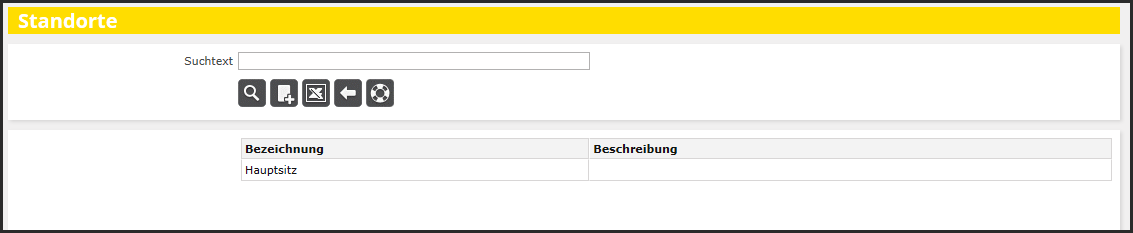
Wenn Sie in proles bisher ohne Standorte gearbeitet haben, finden Sie in der Übersicht genau einen Standort mit Namen «Hauptsitz». Mit einem Klick auf Hauptsitz können Sie die Bezeichnung umbenennen und auf Wunsch eine Beschreibung hinzufügen.
Weitere Standorte erstellen Sie über das Icon «Standort hinzufügen». Erstellen Sie nun alle benötigen Standorte.
Tipp: Standorte können nur gelöscht werden, wenn Sie nicht in Verwendung sind (keine Mitarbeiterzuordnungen und/oder Kalender). Verwendete Standorte können aber inaktiviert werden.
Tipp: Über das Icon «Liste exportieren» können Sie einen Excel-Report über Ihre Standorte mit Beschreibungen ziehen.
Nach der Erstellung der verschiedenen Standorte stehen diese als Auswahlfeld im Mitarbeiter zur Verfügung. Ohne bisherige Verwendung von Standorten ist bei allen Mitarbeitern «Hauptsitz» vorgewählt.
Rufen Sie die Funktion «Mitarbeiter» entweder in der Anwendung «Mitarbeiter» oder über die Schnellsuche auf und weisen Sie allen Mitarbeitern einen der neu erstellten Standorte zu.
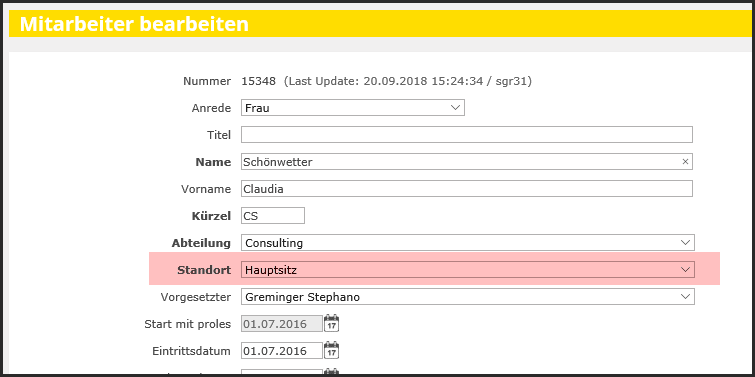
Tipp: Die Standorte werden bisher nur für die Standortkalender und Erstellung der Mitarbeiterkalender verwendet. Weitere Kategorisierungen für Mitarbeiter wie Abteilungen oder Mitarbeitergruppen sind weiterhin nutzbar und stehen in vielen Filtern zur Auswahl/Einschränkung zur Verfügung.
Der Firmenkalender ist eine Starthilfe für die Erstellung der Mitarbeiterkalender. Sobald mehrere Standorte vorhanden sind, bzw. Mitarbeiter mit verschiedenen Standorten versehen sind, werden für die Erstellung der Mitarbeiterkalender auch mehrere Firmenkalender (pro Jahr und Standort) benötigt.
Rufen Sie über die Anwendung «Kalender & Kapazitäten» oder über die Schnellsuche die Funktion «Firmenkalender» auf. Wenn Sie bisher ohne Standorte gearbeitet haben, finden Sie pro Jahr genau einen Kalender mit Standort «Hauptsitz».
Erstellen Sie nun über das Icon «Neuer Firmenkalender» einen neuen Firmenkalender für das neue Jahr. Erstellen Sie für alle Standorte einen Firmenkalender oder kopieren Sie einen bestehenden Kalender über das Icon «Firmenkalender kopieren».
Passen Sie nun die Feiertage und andere allgemein gültigen An-/Abwesenheitsarten in jedem Standortkalender an.
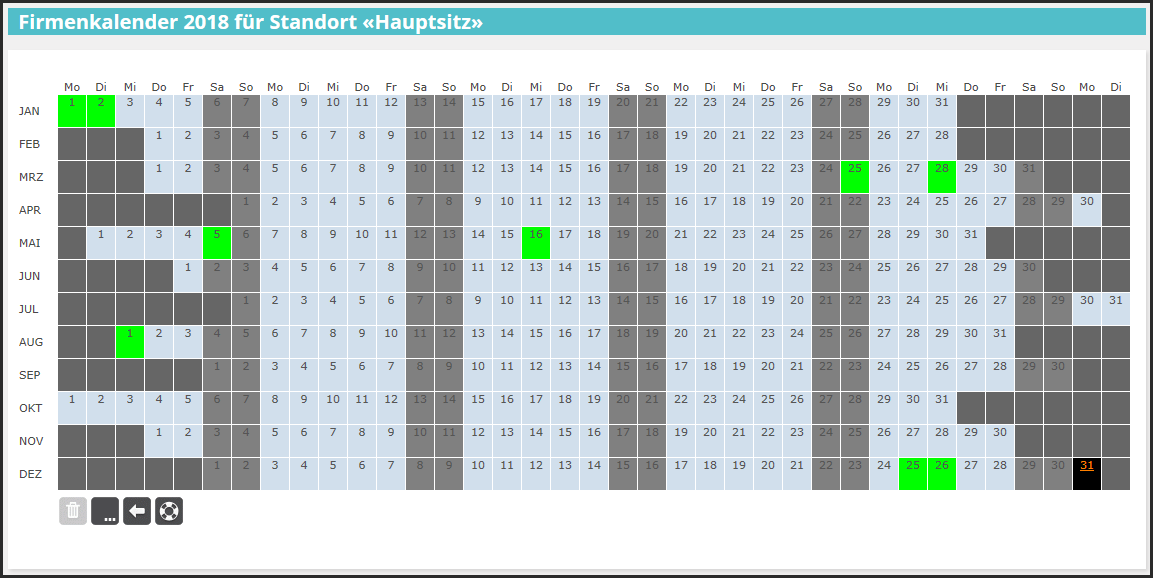
Tipp: Firmenkalender können neu erstellt oder aus bestehenden Kalendern kopiert werden. Neu erstellte Kalender sind leer, in kopierten Kalendern sind die alten Einträge enthalten, aber teilweise am falschen Datum. Da die Wochentage jedes Jahr ändern und einige Feiertage jedes Jahr neu gesetzt werden, können nicht alle übernommenen Einträge korrekt sein. Ob sie lieber jedes Jahr neu beginnen oder die nicht korrekten Einträge aus dem alten Jahr korrigieren, bleibt Ihnen überlassen.
Bei den Standortkalendern ist der Weg über die Kopie empfehlenswert. Dazu erstellen Sie den ersten Kalender für das neue Jahr mit den für alle Standorte gültigen Feiertagen. Dann kopieren Sie diesen Kalender für alle Standorte und passen dann pro Standort nur noch die abweichenden Feiertage an.
Damit haben Sie alle Vorbereitungsarbeiten für die Erstellung Ihrer Mitarbeiterkalender durchgeführt.
Tipp: Der Firmenkalender wird ausschliesslich zur Erstellung von neuen Mitarbeiterkalendern benutzt. Nachträgliche Änderungen im Firmenkalender werden in den bestehenden Mitarbeiterkalendern nicht nachgeführt.
Als nächsten Schritt erstellen Sie die Mitarbeiterkalender entweder für einzelne Mitarbeiter oder für alle Mitarbeiter gleichzeitig. Die korrekten Standorte (und Kalenderdaten) werden dabei automatisch verwendet. Damit wird der letzte Schritt getan, damit Ihre Mitarbeiter Ferien eingeben können und der Zeitsaldo aus den Zeiterfassungen vs. den Sollzeiten aus dem Kalender berechnet werden kann.
Auch für die Planung Ihrer Projekte und Mitarbeiter sind die Sollzeiten aus dem Kalender entscheidend.
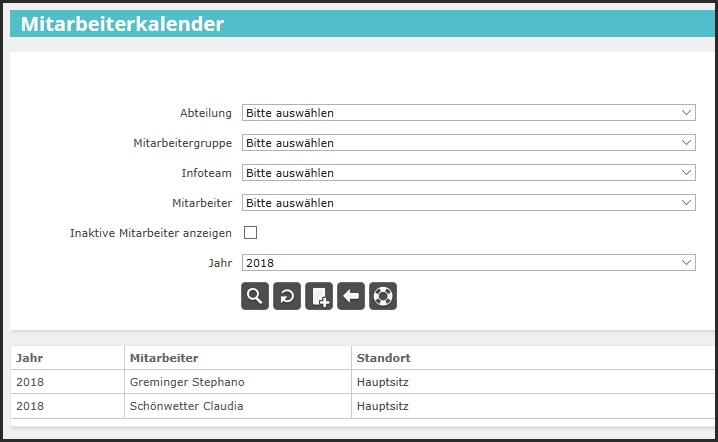
Für die Erstellung der Mitarbeiterkalender rufen Sie die Funktion «Mitarbeiterkalender» in der Anwendung «Kalender & Kapazitäten» oder über die Schnellsuche auf.
Da Sie die Firmenkalender für das neue Jahr schon erstellt haben, können Sie in der Auswahlliste «Jahr» das neue Jahr auswählen. Eine Suche über das Icon «Suchen» sollte dabei noch keine Resultate bringen.
Sie können nun über die Filtereinstellungen auswählen, ob Sie für einen einzelnen Mitarbeiter, eine Gruppe von Mitarbeitern oder für alle Mitarbeiter Kalender erstellen wollen. Erstellen Sie nun einen oder mehrere Mitarbeiterkalender über das Icon «Neu».
Damit sind Sie für das nächste Jahr bereit. Zum Abschluss empfehlen wir nur noch, jetzt schon die Erstellung der Kalender für das übernächste Jahr zu terminieren... :-)
Tipp: Neue Kalender werden nur erstellt, wenn noch kein Kalender für das gewählte Jahr besteht. Wollen Sie einen Kalender neu erstellen, müssen Sie den bestehenden Kalender zuerst löschen.
Tipp: Bei einem Arbeitszeitmodellwechsel wird der Kalender automatisch neu berechnet. Kalendereinträge nach dem Arbeitszeitmodellwechsel werden jedoch gelöscht (weil die Anpassungen in vielen Fällen nicht korrekt berechnet werden können). Abwesenheiten müssen also neu eingegeben werden. Ev. empfiehlt sich ein Screenshot des Kalenders vor dem Wechsel.
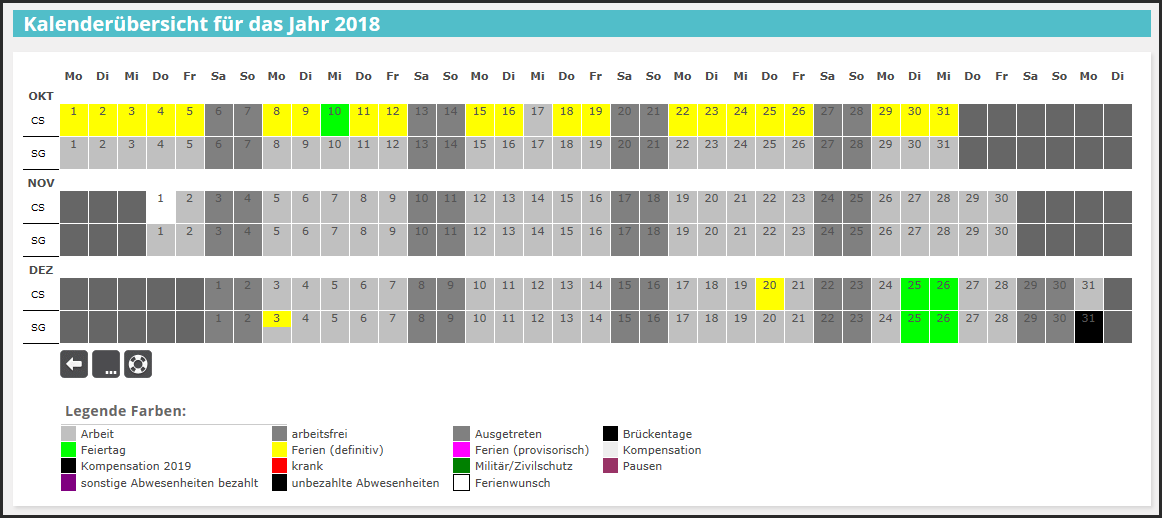
Tipp: Verwenden Sie die Funktion «Alle Mitarbeiterkalender» für einen schnellen Überblick über die An- und Abwesenheiten Ihrer Mitarbeiter. Auch für die Beurteilung von Ferienwünschen ist diese Funktion bestens geeignet. Hier können Sie bei Bedarf auch einen Excel-Export ziehen und abspeichern.
Aktuelle Beiträge zu Projektmanagement-Software, Digitalisierung, Unternehmensführung, Projektmanagement, Büroorganisation, Produktivität und Zeitmanagement. Spannende Inhalte über unsere Projektmanagement-Software proles (News, Produkterweiterungen, Tipps und Tricks).
/illu3_2.jpg)
in der Rubrik prolesTipp